
Bläddra och installera någon av Googles typsnitt, snabbt. TypeCatcher är en gratis Linux-app som låter dig enkelt utforska en stor samling av open source-teckensnitt, och installera dem omedelbart.
Långtidsanvändare vet hur man får Mac- och Windows-teckensnitt i Linux Hur man får Mac- och Windows-teckensnitt i Ubuntu [Linux] Hur man får Mac- och Windows-teckensnitt i Ubuntu [Linux] När du lyckligtvis konfigurerar ditt nya Ubuntu-system, en av de saker som du förmodligen tänker på är att få rätt typsnitt installerade. Om du är lite förvirrad om varför jag nämnde teckensnitt, ... Läs mer, men förmodligen längtar efter en högkvalitativ samling av open source-teckensnitt att använda i publiceringsprojekt. Lyckligtvis är en av Googles mindre kända tjänster 3 Fler fantastiska Google-tjänster som du nog aldrig visste existerade 3 Mer fantastiska Google-tjänster som du antagligen aldrig visste existerade Även om det var där dess berömmelse och förmögenhet kom först, har Google avancerat långt bortom att vara den världens mest populära sökmotor. Du och jag vet båda att Google är värd för många fantastiska ... Läs mer, Google Fonts, är utan tvekan den bästa samlingen på webben. Samlad av Google för att erbjuda fler teckensnitt till webbdesigners - vem kan till exempel använda dessa teckensnitt på vilken WordPress-webbplats som helst - projektet händer också att samla ett antal bra typsnitt på ett ställe.
Du kan kolla dessa teckensnitt online, och till och med hämta dem, på Google Fonts, men TypCatcher erbjuder enklickinstallation till alla Linux-användare. Så här fungerar det.
Använda TypeCatcher
Starta TypCatcher och du kan börja surfa skrifter direkt. Den vänstra panelen listar alla teckensnitt; höger visar dig hur de ser ut:
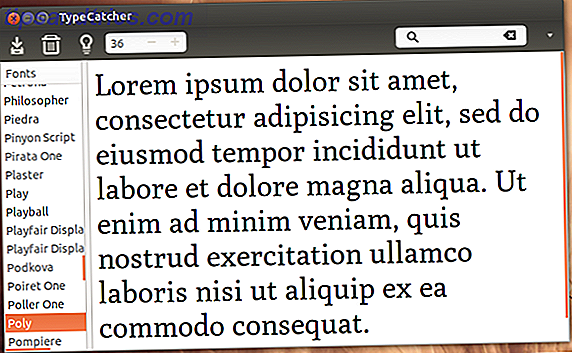
Klicka på Download-ikonen för att hämta och installera teckensnittet, allt i taget. Detta händer i princip direkt - du får se en grön tick när den är klar.
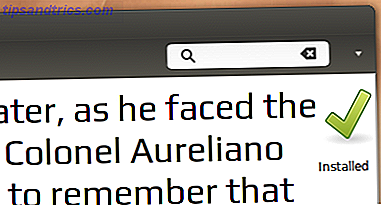
Den gröna kryssrutan kommer att stanna kvar så länge som teckensnittet finns på din dator. Du kan radera vilken typ av teckensnitt du har hämtat genom att klicka på papperskorgen, eller kolla in ett visst typsnitt online genom att klicka på glödlampan.
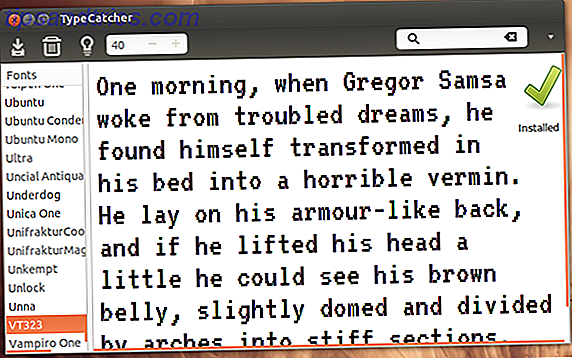
Varje teckensnitt visas med ett slumpmässigt citat. Om du vill stoppa bytet, för mer direkta jämförelser, kan du välja ett särskilt citat i rätt meny:
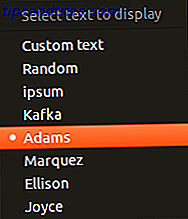
Som du kan berätta är verktyget enkelt. Typsnitt kan inte dyka upp i program som körs direkt efter installationen, men starta om dem och tecknen ska visas.
Där teckensnittet slutar
Undrar var du hittar de teckensnitt du har laddat ner? Oavsett om du bara är nyfiken eller vill använda de teckensnitt du har tagit på ett annat system behöver du bara gå till mappen .fonts i din hemkatalog. Det finns en typmatcher-mapp där med alla dina nedladdningar:
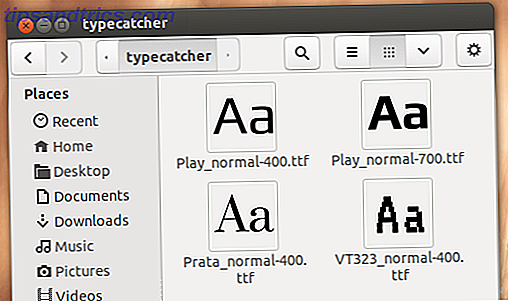
Du kan komma dit snabbt i Nautilus genom att slå Ctl + L, sedan klistra in ~/.fonts/typecatcher/, och slår sedan in.
Installera TypeCatcher
Ubuntu-användare kan lägga till en PPA för snabb installation. Här är de kommandon som du behöver för det:
sudo add-apt-repository ppa:andrewsomething/typecatcher sudo apt-get update & sudo apt-get install typecatcher Den första raden kommer att lägga till Typecatcher PPA till ditt system; den andra uppdaterar din källlista och installerar sedan typkodaren. Detta borde fungera för Ubuntu 12.04 och senare.
Användare av andra distributioner kan hämta källkoden TypCatcher.
Hämta alla Google-teckensnitt med Mercurial
Vill du ta alla dessa teckensnitt i ett drag? TypeCatcher är inte idealisk, då - den är gjord för att bläddra och ladda ner enskilda teckensnitt. Oroa dig dock inte för att Google erbjuder nedladdningsinstruktioner på Google Code.
För att sammanfatta: du måste installera "mercurial" -paketet på ditt Linux-distroval. Använd sedan det här kommandot för att ladda ner alla teckensnitt:
hg clone https://googlefontdirectory.googlecode.com/hg/googlefontdirectory Det kan ta ett tag - det finns en hel del teckensnitt här - men du har en komplett samling av Googles typsnitt när det är klart. Därifrån kan du använda ett verktyg som Font Manager Hantera och jämför typsnitt enkelt med Font Manager [Linux] Hantera och jämför typsnitt enkelt med Font Manager [Linux] Bläddra och hantera dina Linux-teckensnitt med hjälp av en enkel GUI. Font Manager är ett enda program som låter dig bläddra, jämföra, hantera och till och med lägga till teckensnitt på ditt Linux-system. ett måste-verktyg för ... Läs mer för att installera teckensnitten, eller dra dem helt enkelt till .fonts-katalogen i din hemmapp.
Fler källor till fonter
Det här är inte den enda platsen Linux-användare kan hitta fria teckensnitt. Du kan kolla in dessa 5 online källor för teckensnitt 5 Utmärkt källor för att ladda ner gratis textfonter 5 Utmärkta källor för att ladda ner fria textfonter Läs mer, för en början. Eller om du känner dig kreativ kan du alltid göra din handstil till ett teckensnitt. Så här byter du ditt handstil till en teckensnitt. Så här byter du din handstil till en teckensnitt. Lägg till den ultimata personliga kontakten till något dokument: vrid handstilen till ett teckensnitt och använd det. Det finns mycket kreativ potential här, och det är mycket lättare att göra än du skulle tro tack ... Läs mer. Vad som helst bäst för dig.
Vilka är dina favoritfonter från Google? Och vilka verktyg använder du för att ta tag i dem? Låt oss jämföra typsnitt och talk typografi i kommentarerna nedan.
Bildkredit: Nick Sherman / flickr

![Coola webbplatser och verktyg [14 april 2013]](https://www.tipsandtrics.com/img/internet/727/cool-websites-tools.jpg)

